Hostwinds Tutoriais
Resultados da busca por:
Índice
Melhorando seu site com o Google Analytics
Tag: Web Site
Neste artigo, mostraremos como usar Google Analytics para identificar as páginas mais importantes do seu site.Por "importante", queremos dizer páginas que têm (entre outras coisas):
- O maior número de visualizações de página (uma medida de visibilidade)
- O maior tempo médio na página (uma medida de engajamento)
Por exemplo, considere o seguinte gráfico:

Este gráfico fornece, em ordem prioritária, a lista de páginas da Web que oferecem o maior retorno potencial do investimento (ROI).Por exemplo, se investirmos nosso tempo e esforço para melhorar /tutoriais/como-para-abrir-ou-Block-ports-using-Windows-Firewall/ Primeiro, esse investimento deve fornecer o maior ROI.A próxima página para investir seria /Product-Docs/Account/Ordering-A-Cloud-VPS-Service/, e assim por diante.Neste artigo, mostraremos como (entre outras coisas) para criar um gráfico semelhante ao acima para ajudar a facilitar a melhoria do seu próprio site.
Antes de prosseguir, se você não configurou o Google Analytics (GA) para coletar dados para o seu site, consulte Use a análise com seu site para aprender a fazer isso.Caso contrário, assumiremos que você tenha uma quantidade razoável de dados de GA para o seu site.
A seguir, analisaremos a seção de um site que contém documentação voltada para o cliente, mas isso é imaterial - você pode substituir esse foco específico pelo que faz sentido para você - páginas de produtos, páginas de suporte, páginas de imagem ou todas aspáginas do seu site.Com isso dito, o primeiro passo nesse processo é baixar os dados do GA para o seu site:
Baixando
1. Navegue até o Google Analytics conta associada ao seu site.
2. Selecione Comportamento, Conteúdo do site, e depois Todas as páginas:

3. Selecione os Dimensão secundária suspenso e tipo profundidade da página, então selecione Profundidade da página:
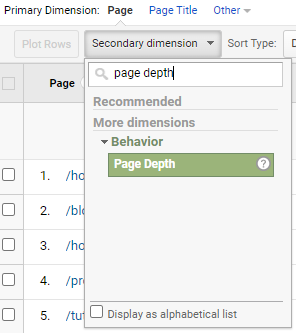
Isso adiciona uma coluna adicional à tabela de relatórios e pode aumentar o número resultante de linhas.A profundidade da página é uma dimensão que pode ser útil na identificação de páginas altas de ROI para o seu cenário específico.Em poucas palavras, a profundidade da página é um histograma detalhando o número de páginas que os usuários visitam por sessão do navegador (ou seja, antes de sair do seu site).Considere o seguinte:
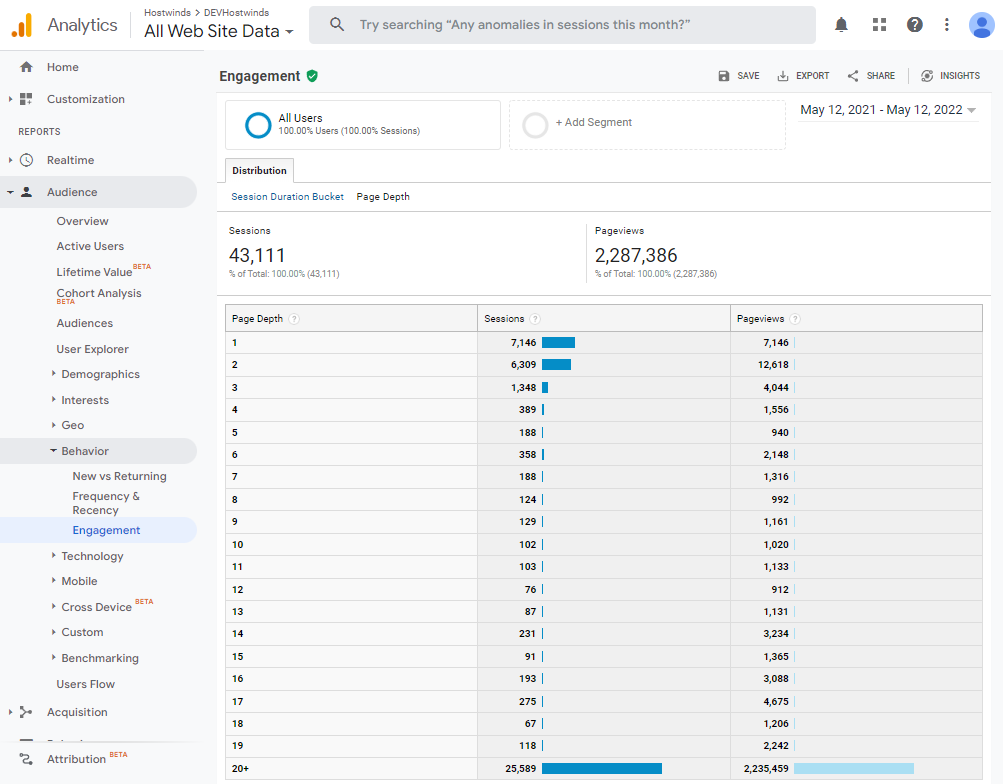
Entre 5/12/21 e 5/12/22, vemos que 7.146 usuários (7.146/2.287.386 = 0,31%) visualizaram 1 e apenas 1 página durante a sessão do navegador.Da mesma forma, 6.309 usuários (0,28%) visitaram 2 páginas antes de sair do site e assim por diante.A imagem acima deve ajudar a esclarecer a definição oficial do Google Analytics de profundidade de página:
Essa dimensão cria um histograma de valores por número de páginas, variando de 1 a 20+, que são então aplicadas nas sessões de visitantes.A interseção dos dois mostra o número de páginas visualizadas em uma sessão.Por exemplo, seu relatório pode mostrar que 1000 visitas foram responsáveis por visualizações para apenas uma página, 250 visitas foram responsáveis por visualizações para 2 páginas, 50 representavam visualizações para 3 páginas e assim por diante através da distribuição de possíveis números de páginas visualizadas em uma sessão.
4. Escolha um intervalo de data que não produz poucas ou muitas linhas de dados:
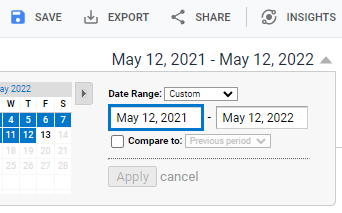
Atualmente, o GA pode exibir e exportar apenas 5000 linhas de dados por vez (observe o botão de exportação na imagem anterior).Para exibir e exportar mais de 5000 linhas, use a ferramenta a seguir na parte inferior da tabela de relatórios:

Nesse caso, existem 16662 /5000 = 3,33 Páginas de relatório para exportar para o Excel (ou similar) onde elas podem ser combinadas.Quatro formatos de exportação diferentes estão disponíveis:
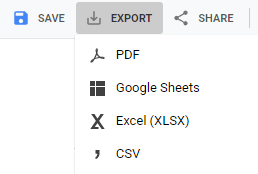
Exportar um relatório usando o formato Excel resulta em uma planilha semelhante ao seguinte:

Se você estiver exportando vários relatórios, observará que na parte inferior de cada planilha há uma linha de dados de resumo (consulte a linha 5002):
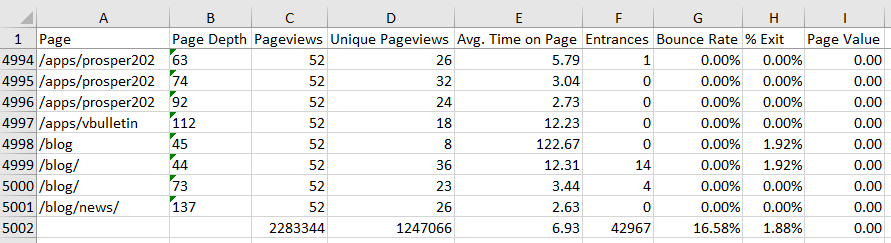
Essa linha de dados de resumo é idêntica em cada exportação; portanto, você só precisa manter a última linha da última exportação.
Em processamento
1. Se você deseja analisar todas as páginas do seu site, convém pular esta etapa.Caso contrário, você deve remover todas as linhas (páginas) que não são aplicáveis ao seu cenário.Para este exemplo, estamos interessados apenas nas páginas de documentação.Essas páginas começam com /blog, /doutorado e /tutoriais e, portanto, começamos o processo de abate, removendo todas as linhas que fazem não Comece com /blog, /Product-Docs /e / /Tutoriais.Uma abordagem para isso é classificar a coluna da página e excluir todas as linhas não aplicáveis.Por exemplo, excluímos todas as linhas começando com /aplicativo /aplicativos, .etc:
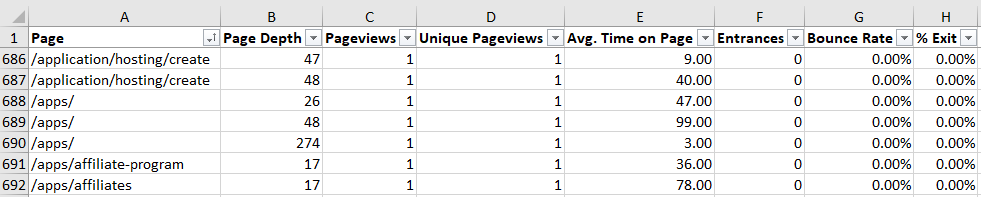
Os filtros de texto também podem ser úteis neste processo de abate:
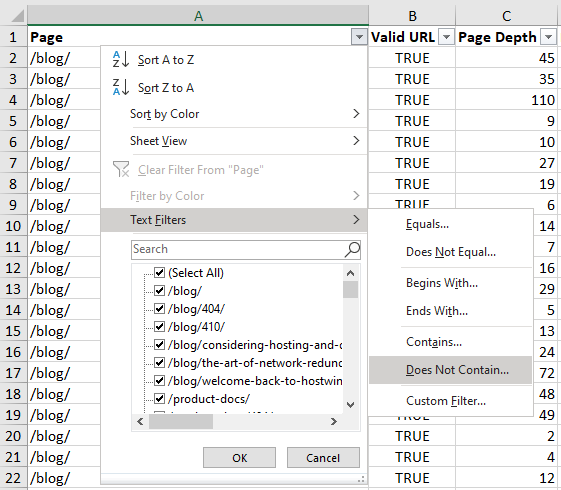
Esteja ciente de que outros tipos de página também precisam ser removidos, como páginas de destino, páginas de erro personalizadas (ou seja, https://www.hostwinds.com/blog/404) e páginas que não existem mais no site, conforme discutido a seguir.
2. Para testar páginas da Web inexistentes, você deve primeiro criar URLs a partir dos caminhos da página GA fornecidos.Uma abordagem é usar concat com seu nome de domínio base, como no exemplo a seguir:
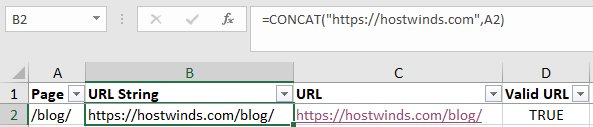
Em seguida, você pode usar o HyperLink para criar URLs clicáveis:
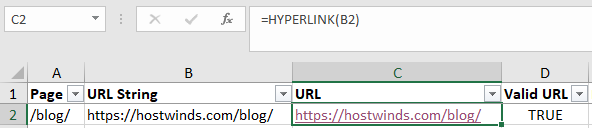
Ao contrário de clicar em cada URL para ver se é válido, podemos automatizar o processo usando o seguinte Vba Script, que retorna verdadeiro se um determinado URL for válido:
Function validURL(sURL As String) As Boolean
Dim oXHTTP As Object
Set oXHTTP = CreateObject("MSXML2.ServerXMLHTTP")
oXHTTP.Open "HEAD", sURL, False
oXHTTP.send
validURL = IIf(oXHTTP.Status = 200, True, False)
End FunctionPara usar o script no Excel, pressione Alt + F11, digite e salve o código VBA acima.Em seguida, salve a pasta de trabalho como um arquivo XLSM.Em seguida, você pode acessar a fórmula validurl de dentro do Excel como qualquer outra fórmula do Excel, como mostrado:
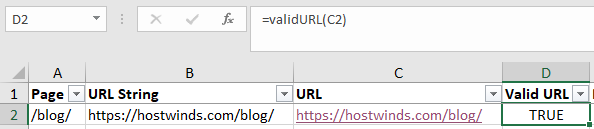
Para as folhas do Google, o script a seguir retornará 200 se o URL fornecido for válido:
function getHtmlStatusCode(url) {
var response = UrlFetchApp.fetch(url);
return response.getResponseCode();
}Neste ponto, você poderá classificar e excluir facilmente todas as linhas com URLs inválidos.
3. Com todas as linhas não aplicáveis (páginas) removidas, você pode observar que existem várias linhas de dados para uma única página.Por exemplo, há um único / blog / página com várias linhas de dados associados (um relacionamento um para muitos):

Todos esses dados para o único / blog / página devem ser combinados de alguma forma.Felizmente, uma tabela dinâmica pode concluir prontamente esta tarefa, conforme mostrado no exemplo a seguir:
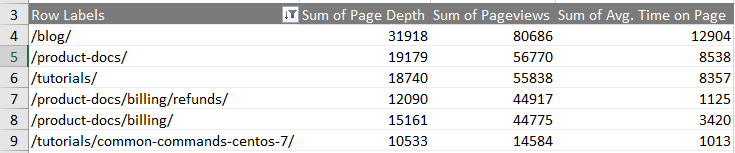
Para criar um Tabela de pivô do Excel, selecione todos os dados relevantes (por exemplo, colunas A a i na imagem acima para muitos), selecione Inserire depois selecione Dinâmico.A partir daí, você pode obter as somas agrupadas como mostrado:
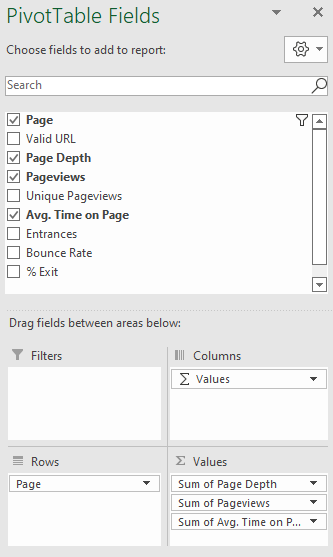
Nesse processo, você pode identificar vários caminhos da página GA que ainda precisa combinar em um.Por exemplo, você pode notar algo semelhante ao/blog e/blog/que deve ser combinado em uma única entidade (/blog →/blog/), pois ambos apontam para a mesma página.Você também pode descobrir pouso inesperado ou outras páginas que também devem ser removidas do conjunto.Esse processo de "Discover and Fix" não é incomum e pode levar algumas iterações a serem concluídas.Com os dados do GA totalmente processados, podemos seguir em frente para analisá -los.
Analisando
Do processo acima, agora você deve ter um conjunto de dados de páginas (linhas) atendendo aos seus requisitos.Para o caso de exemplo, este é um conjunto de dados de todas as páginas de documentação individuais, como Gerenciar Domínios (ao contrário de pousar e outras páginas como Domínios).Um exemplo a seguir:
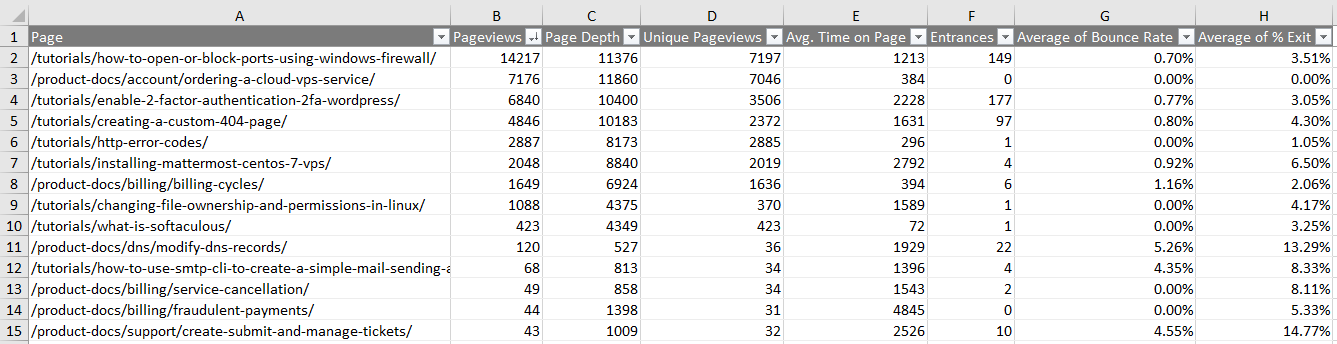
Na tabela acima, vemos que existem várias métricas/dimensões GA para ajudar a identificar as principais páginas.Por exemplo, um gráfico de visualizações de página, visualizações de página exclusivas e AVG.O tempo na página pode ser de utilidade para o seu cenário específico (classificado por visualizações de página, azul): 
1. Para criar um gráfico no Excel semelhante ao acima, usando a tecla Ctrl, selecione a página de quatro colunas, visualizações de página, visualizações de página exclusivas e AVG.Tempo na página:
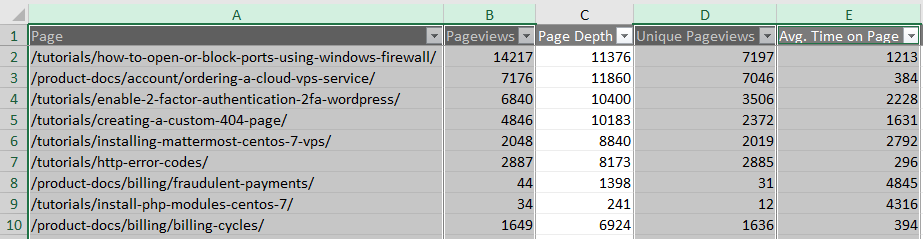
2. Selecione Inserir, o ícone do gráfico de barras e o ícone de gráfico de barras empilhado horizontalmente, como mostrado:
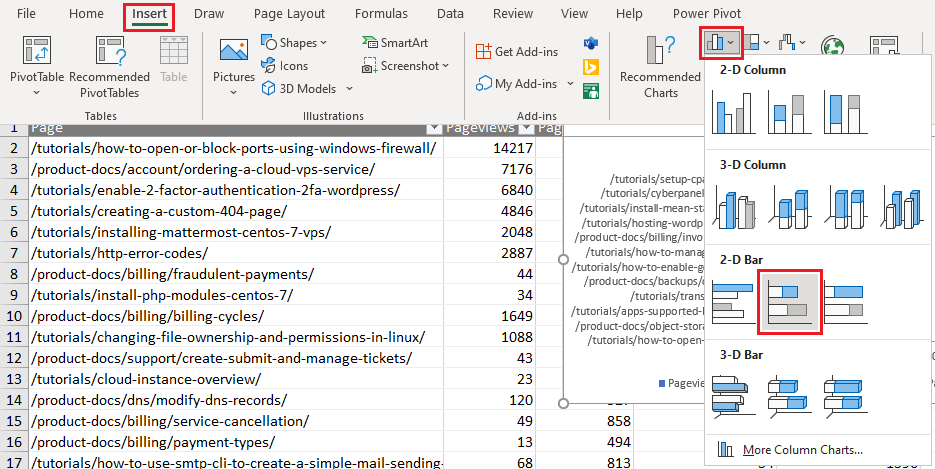
3. No gráfico resultante, clique com o botão direito do mouse nos rótulos do eixo horizontal e escolha Eixo de formato ... Na caixa de diálogo do eixo de formato, verifique Categorias em ordem inversa:
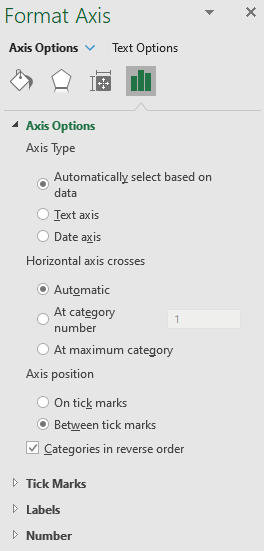
4. Para limitar o número de rótulos visíveis (páginas), selecione o ícone do filtro/funil, desmarque todas as categorias e selecione as poucas páginas:
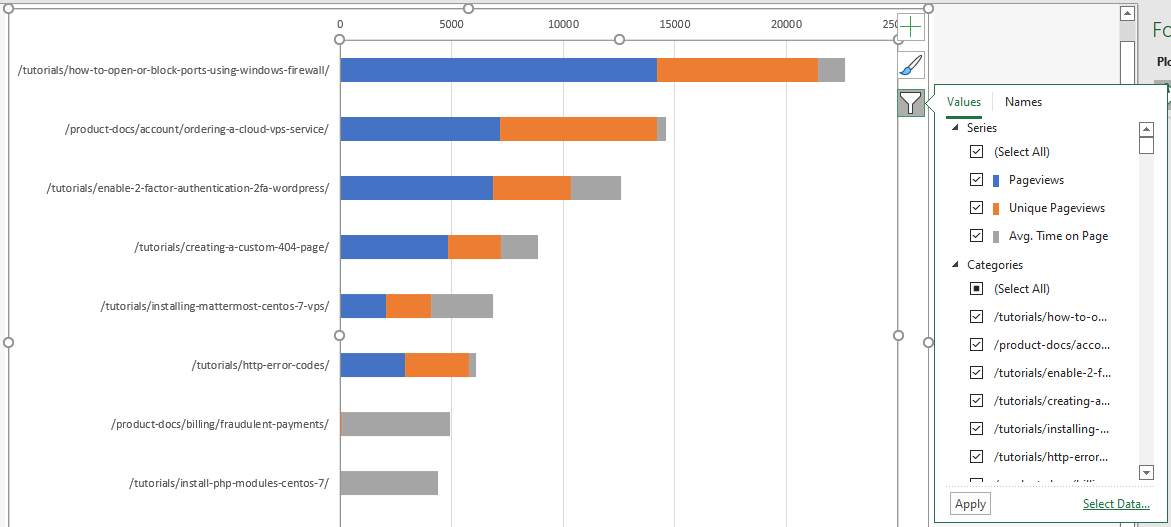
No gráfico resultante, vemos que a página /tutoriais/como-para-abrir-ou-block-ports-using-Windows-Firewall é importante, seguido por /Product-Docs/Account/Ordering-A-Cloud-VPS-Service, e assim por diante.De fato, o gráfico acima sugere uma métrica única interessante que pode ser de valor, conforme discutido a seguir.
5. Existem várias possibilidades para criar métricas úteis a partir dos dados do GA disponíveis.Por exemplo, pode -se padronizar a soma das visualizações de página, visualizações de página exclusivas e AVG.Tempo na página estar entre 0 e 1, como mostrado (NOTA FORMULA BAR):

No exposto, a célula i2 é = soma (b2, d2, e2) e j2 é = (i2 - min (i: i)) / (max (i: i) - min (i: i)).Isso padroniza os dados e leva ao seguinte gráfico: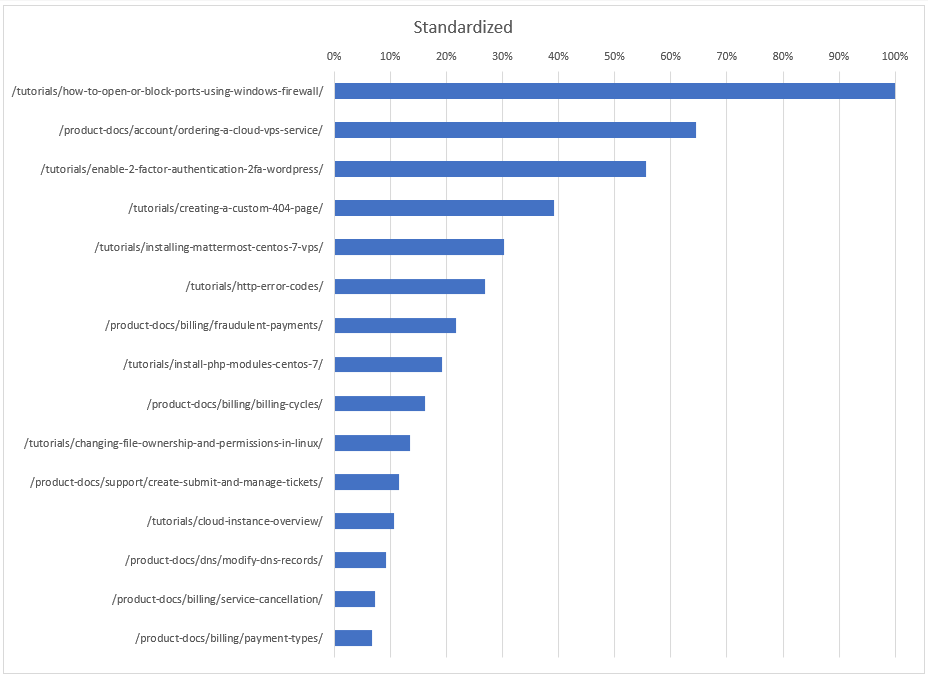
Se estivermos satisfeitos com essa métrica em particular, poderíamos concluir que o /Product-Docs/Account/Ordering-A-Cloud-VPS-Service/ Page é cerca de 65% tão importante quanto o /tutoriais/como-para-abrir-ou-block-ports-using-Windows-Firewall página, e assim por diante na lista.
Conclusão
Informações semelhantes às acima podem ajudá -lo a determinar quais páginas do seu site merecem seu foco, atenção e investimento e em que ordem ajudar a maximizar seu ROI.Por exemplo, o gráfico anterior indica quais páginas de documentação devem ser examinadas e aprimoradas primeiro, adicionando (por exemplo) capturas de tela atualizadas, garantindo conteúdo claro e conciso e assim por diante.Essas informações podem até ser usadas para ajudar a identificar quais tópicos incluir em uma pesquisa de clientes para aprender a melhorar melhor a documentação associada.
É nossa esperança que o exemplo apresentado neste artigo possa ser alavancado para ajudá-lo a melhorar o desempenho do seu próprio site usando essa abordagem orientada a dados.
Informação adicional
Como um aparte, dados relacionados à Web, como visualizações de página, tendem a seguir um Distribuição ZIPF.Por exemplo, a página de documentação Exibir dados apresentados acima possui uma função de densidade de probabilidade ZIPF de melhor ajuste de p = 0,425048x^(-1.57632), onde x é uma página da documentação selecionada aleatoriamente.Assim, a probabilidade de que essa página tenha 1 e apenas 1 página visualização seja p (1) = 42,5%, 2 visualizações de página p (2) = 14,3%, 3 visualizações de página P (3) = 7,5%e assim por diante, como indicado: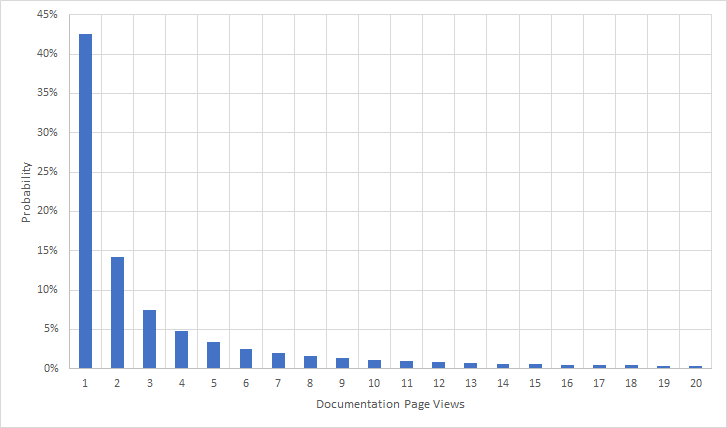
A probabilidade de uma página relacionada à documentação ter 3 ou menos visualizações de página é a soma das três primeiras barras, ou seja, 64,3%.E a soma de todas as barras possíveis (não mostradas) é, é claro, 100%.Para informações adicionais, consulte Função densidade de probabilidade e Função de distribuição cumulativa.
Escrito por Karlito Bonnevie / Maio 11, 2022
